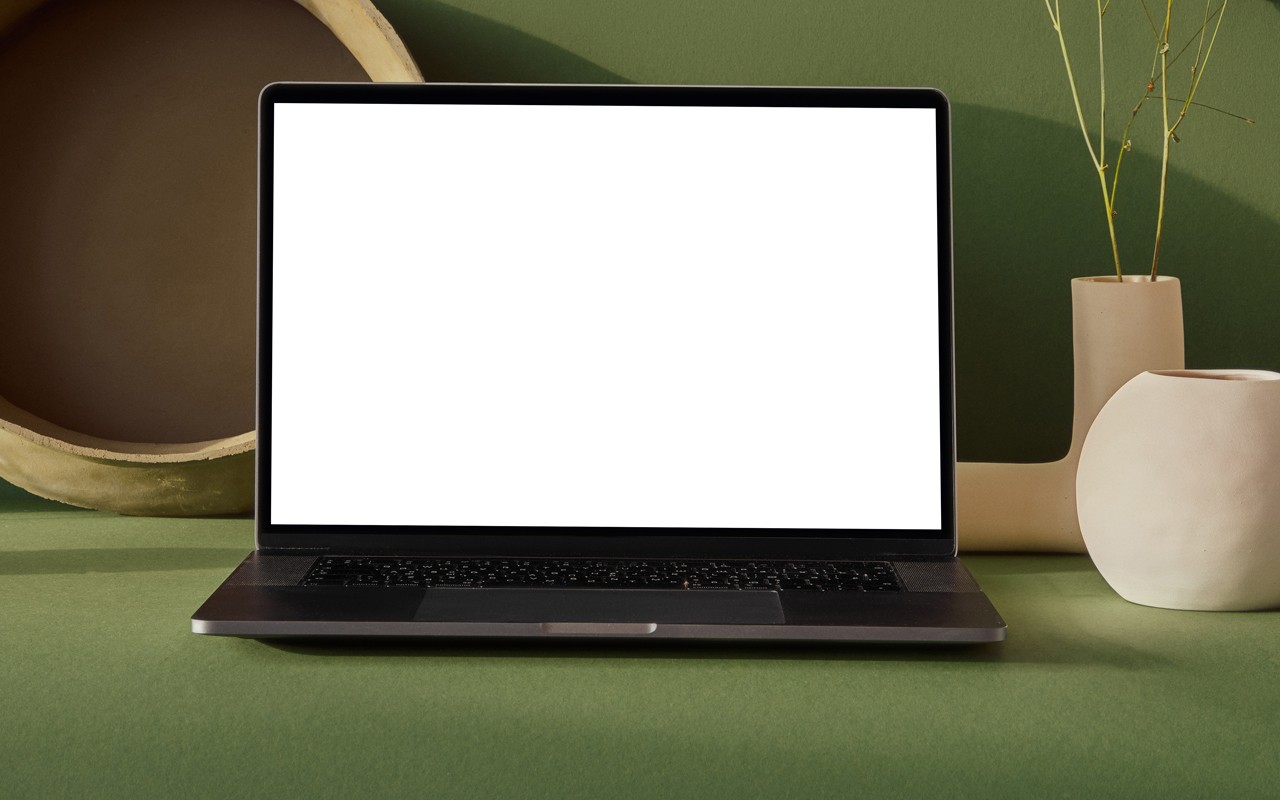 [Ilustrasi: Pexels]
[Ilustrasi: Pexels]
Gadgetren – Laptop masa kini sudah memiliki spesifikasi dan fitur yang menarik sehingga mampu menunjang aktivitas sehari-hari dari penggunanya.
Meskipun dapat berjalan dengan lancar ketika digunakan untuk rutinitas harian, namun ada kalanya laptop akan mengalami hang atau freeze karena beberapa faktor yang tidak terduga seperti bug pada Windows, kekurangan RAM, kepanasan, dan masih banyak lagi.
Apabila laptop kamu mengalami masalah hang atau freeze, maka jangan panik terlebih dulu karena kamu masih bisa mengatasinya dengan beberapa langkah mudah yang dapat dilakukan sendiri.
Cara Mengatasi Laptop Hang atau Freeze
1. Diamkan Beberapa Saat
Terkadang laptop hang atau freeze disebabkan oleh kamu yang membuka banyak aplikasi sehingga beban terhadap prosesor dan RAM menjadi besar yang tentunya mengakibatkan sistem akan memroses data lebih lama.
Hal ini terkadang akan membuat laptop terlihat seperti hang atau freeze. Menunggu terlebih dulu dengan mendiamkannya untuk melihat apakah kembali berjalan normal menjadi langkah pertama yang perlu dilakukan.
2. Kombinasi Tombol Windows + Ctrl + Shift + B
Salah satu penyebab yang biasanya membuat laptop tidak respon disebabkan karena pemrosesan grafis yang mengalami masalah. Untungnya kamu dapat memanfaatkan Windows Ctrl Shift B yang berfungsi untuk mengaktifkan menyegarkan driver grafis jika terjadi masalah pada tampilan.
3, Kombinasi Tombol Ctrl + Alt + Del
Kamu dapat menggunakan kombinasi tombol Ctrl + Alt + Del untuk menampilkan beberapa menu penting ketika laptop atau komputer dalam keadaan darurat seperti Lock, Switch User, Sign Out, Task Manager, Sleep, Hibernate, Accessibility, Shut down, dan Restart.
Setelah tombol Ctrl + Alt + Del telah ditekan, kamu akan langsung memilih tombol I/O di bagian kanan bawah untuk kemudian muncul piliha Restart atau Shutdown. Jika masih ingin digunakan kembali, maka kamu tinggal tekan Restart agar sistem dimatikan dan menyala kembali secara otomatis.
4. Tekan Tombol Power Beberapa Detik
Jika dirasa komputer sudah benar-benar tidak respon atau ada aktivitas sama sekali, maka metode darurat yang bisa kamu lakukan dengan menekan tombol Power selama beberapa detik agar sistem dipaksa mati.
Tentunya metode ini cukup berisiko karena semua data dari aplikasi yang sedang kamu gunakan tidak akan tersimpan. Setelah perangkat mati, maka kamu dapat kembali menekan tombol Power agar menyala kembali seperti semula.
5. Tunggu Daya Habis Atau Putuskan Listrik
Pada laptop generasi lama kamu mungkin bisa langsung mencabut baterai ketika laptop mengalami masalah seperti hang atau freeze. Namun pada laptop generasi baru yang menggunakan baterai tanam, tentunya kamu tidak dapat mencabut baterai begitu saja.
Mau tidak mau kamu harus menunggu hingga daya baterai benar-benar habis sehingga laptop mati dengan sendiri. Selanjutnya, menghubungkan kembali perangkat ke sumber listrik agar kembali menyala.



Tinggalkan Komentar